想要做办公室第一个下班的人,怎么可以不用这6个Word快速编辑的技巧呢?!
一、Word自动求和
Word中的表格也可以自动求和哟~借助快捷键~
方法:光标定位到第一个求和单元格,点击【表格工具 - 布局 - 公式 - 确定】,Ctrl C复制结果——选中其它求和单元格区域,Ctrl V粘贴——按F9键更正数值。
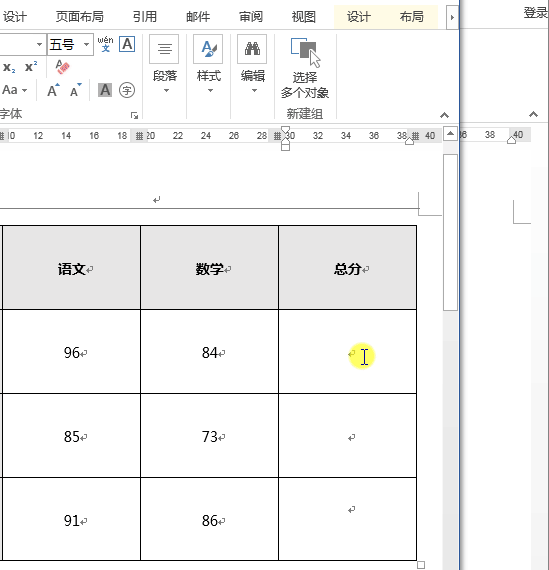
二、Word查找/添加读音
遇到不会读的字,不用百度,Word就可以直接快速查出来,还可以添加到文档中~
方法:选中文本——点击【字体】一栏的【拼音指南】。
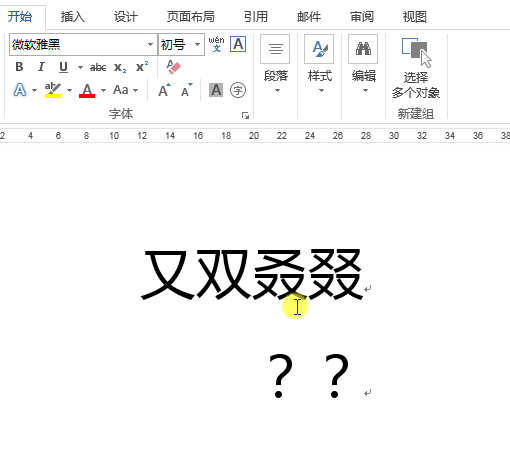
三、Word选中矩形块文本
选中文本的时候,怎样选中矩形块文本?巧用快捷键,不懂看动图啦~
方法:按住Alt键,拖动鼠标选中矩形块文本——复制或修改。

最常用的100个Word快捷键,工作学习绝对用得到!果断收藏
呕心沥血整理出来的,适用于各个版本的word 100个快捷键,收藏就对了!
四、Word快速定位
一份几十页的文档,要翻到什么时候才可以翻到自己想要的那一页?
方法:【Ctrl G】快速呼出【定位】——输入页码快速跳转。
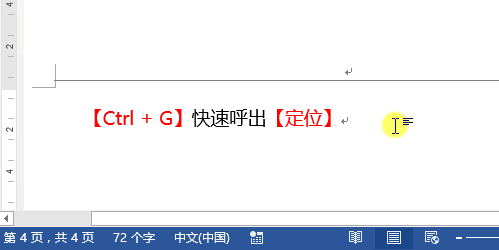
五、Word快速分页
分页还在手动添加分页符?运用一组快捷键自动插入!
方法:光标定位到需要分页的位置——【Ctrl 回车】快速自动分页。
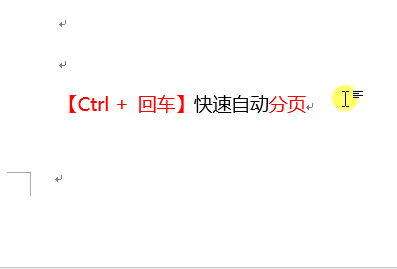
六、Word批量删除分节符
PDF转Word或者复制的文本,有许多分节符,要怎么快速去除?
方法:【Ctrl H】快速呼出【替换】——光标定位到【查找内容】,点击左下角【更多】,再点击底部【特殊格式】,选择【分节符】——点击【全部替换】。

顺便说句~Word与PDF批量互相转换可以借助【迅捷PDF转换器】哟~
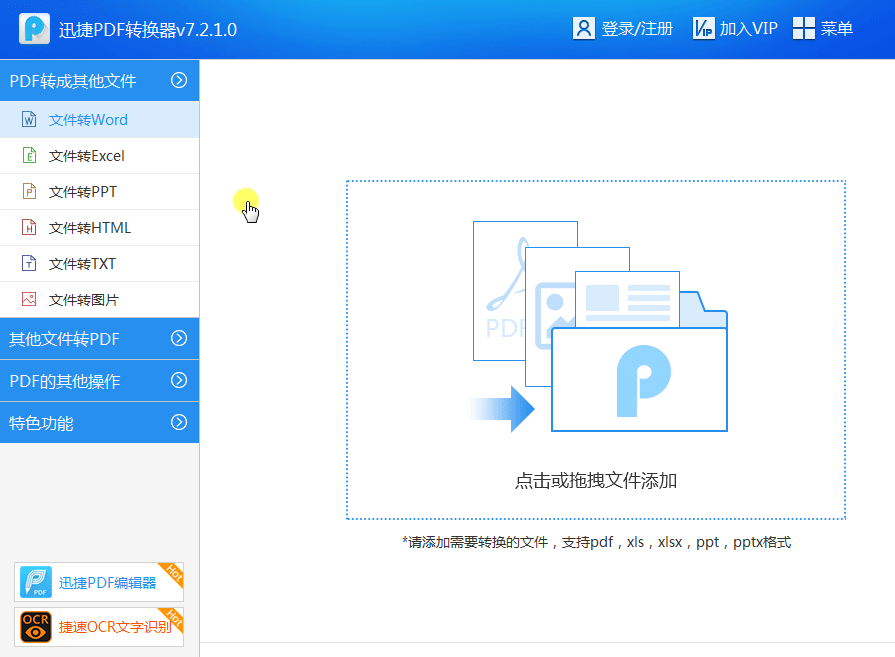
关于Word文档的打印技巧,就这么多了,也算齐全(先收藏备用吧)
在使用word制作文档的时候,经常会用到打印功能 ,把文档打印出来,大多数人的做法是,文件-打印,完事。而在实际的工作中,word打印也存在着很






